Kuinka ladata VLC Media Player Windows 11 Storesta

VLC on ilmainen mediasoitin, jonka voit ladata tietokoneellesi. VLC on mediasoitin, joka toimii useilla alustoilla, mukaan lukien Windows, macOS, Ubuntu, Android ja iOS. Kaikki tärkeimmät käyttöjärjestelmät ovat tuettuja. Windows 11:ssä voit hankkia VLC-mediasoittimen ilmaiseksi ja katsella elokuvia ja TV-ohjelmia.
VLC-mediasoitin on ladattavissa ilmaiseksi Windows 11 App Storesta. Voit ladata sekä Windows- että Android-sovelluksia tietokoneellesi Windows 11 App Storesta, joka yhdistää Amazon App Storen ja Microsoft Storen. Tässä artikkelissa kerrotaan, kuinka voit ladata VLC-soittimen Windows 11 App Storesta.
VLC Media Player Windows 11:lle
Katsotaanpa, kuinka VLC-soitin hankitaan Windows 11 App Storesta.
VLC-soittimen ominaisuudet
VLC-soitin on luultavasti yksi parhaista mediasoittimista, jotka voit ladata tietokoneellesi. Ohjelmisto on saatavilla ilmaiseksi ja sen voi ladata kaikkiin tärkeimpiin käyttöjärjestelmiin.
Voit toistaa tiedostoja, levyjä, web-kameroita, suoratoistoja ja laitteita VLC-soittimella. Lisäksi sovelluksen käyttöliittymässä ei ole vakoiluohjelmia, käyttäjien seurantaa ja mainoksia. Nopea laitteistodekoodaus mahdollistaa videon toiston ilman puskurointia.
VLC-soitin toistaa kaikenmuotoisia videoita, musiikkia ja paljon muuta. Muita VLC-soittimen ominaisuuksia ovat videon, videosuodattimien, äänisuodattimien, tekstityssynkronoinnin ja muiden määrittäminen.
VLC Playerin järjestelmävaatimukset
Järjestelmäsi on täytettävä tietyt järjestelmävaatimukset, jotta VLC-soitin voidaan ladata ja käyttää. VLC-soitin toimii kaikissa Windows-versioissa. Sinun tarvitsee vain varmistaa, että käytät mitä tahansa uudempaa Windowsin versiota Windows XP SP3:sta alkaen. VLC-soitin toimii kaikissa Windowsissa Windows XP SP3:sta Windows 11:een.
Lataa ja suorita VLC Player Windows 11:ssä
Voit ladata VLC-soittimen helposti Windows 11:ssä App Storesta tai Microsoft Storesta. Microsoft Storessa on suurin osa Windowsille saatavilla olevista sovelluksista. Siinä on VLC-soitin ja voit ladata sen kaupasta. Asenna VLC-soitin Windows 11 App Storesta seuraavasti:
- Avaa Käynnistä-valikko ja etsi Microsoft Store. Avaa Microsoft Store tietokoneellasi.
- Etsi Microsoft Storesta VLC . Valitse ensimmäinen näkyviin tuleva sovellus.
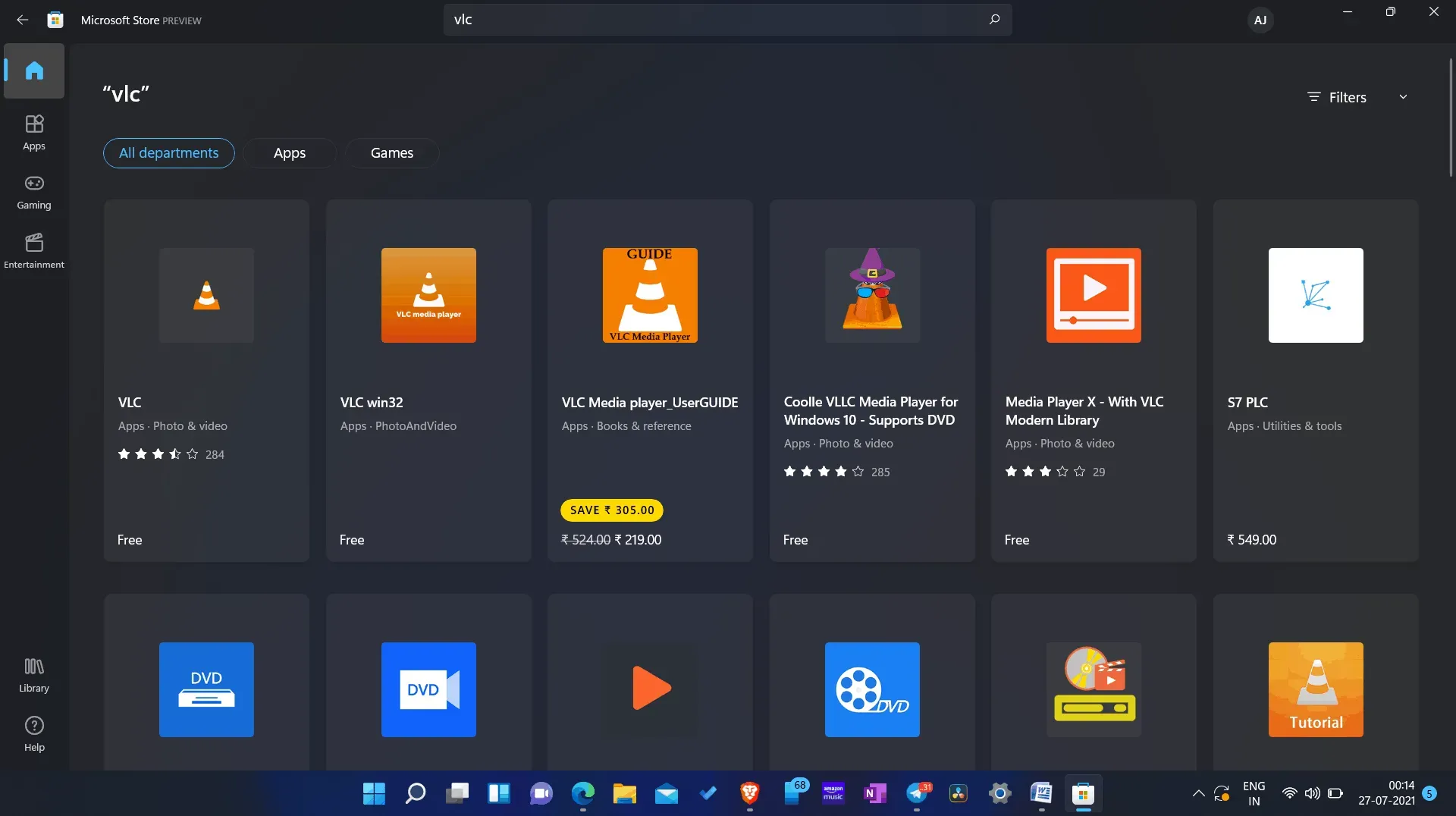
- Täällä näet ilmaisen painikkeen. Napsauta sitä ladataksesi ja asentaaksesi se tietokoneellesi.
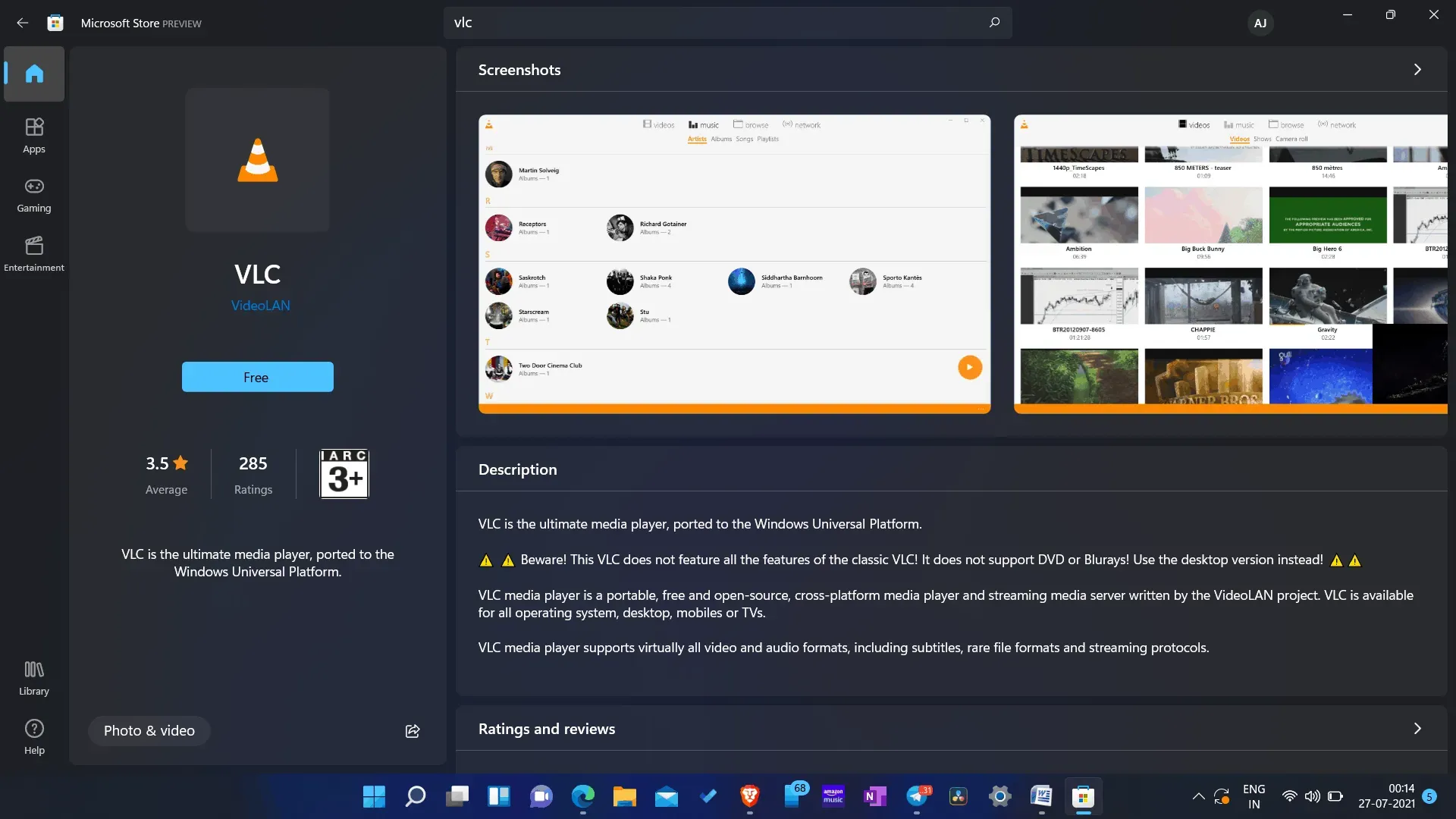
- Kun sovellus on asennettu tietokoneellesi, voit käynnistää sen.
- Siirry aloitusvalikkoon, etsi VLC ja avaa se.
VLC:n poistaminen
Jos et enää halua käyttää VLC:tä Windows 11 -tietokoneellasi, voit poistaa sen asennuksen. Voit poistaa VLC:n asennuksen seuraavasti:
- Avaa tietokoneen asetukset.
- Siirry asetuksissa vasemman sivupalkin sovellukset -osioon ja napsauta Sovellukset ja ominaisuudet .
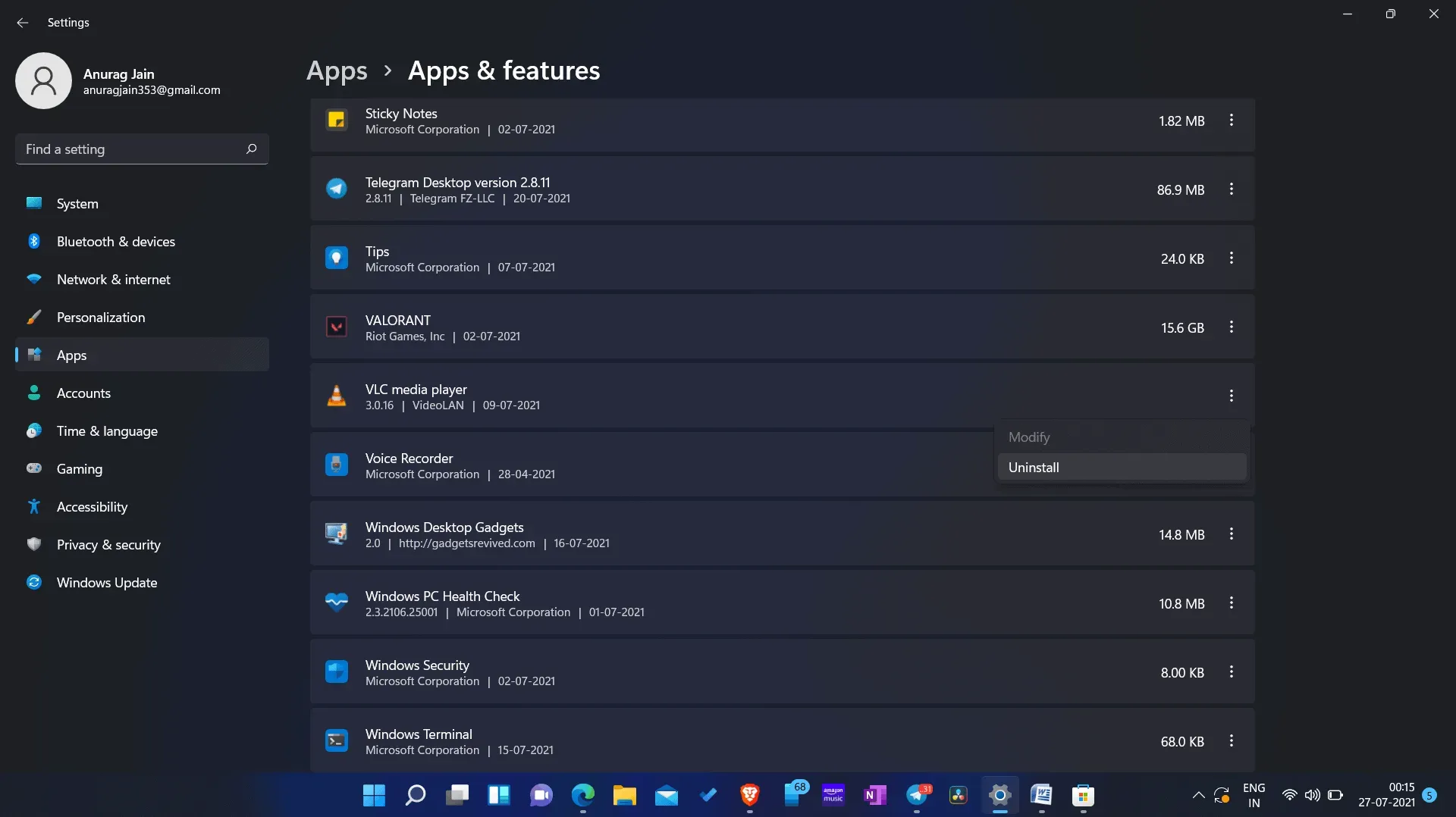
- Etsi täältä VLC ja valitse se. Napsauta nyt kolmea ellipsiä VLC: ssä ja napsauta sitten ” Poista asennus ”, jolloin sovellus poistetaan tietokoneeltasi.
- DirectX 12 Windows 11:lle
- Kuinka tarkistaa suorittimen lämpötila Windows 11: ssä
- Paras opas pikanäppäimiin Windows 11:ssä
Yhteenvetona
VLC Playerin voi siis ladata Windows 11 -sovelluskaupasta. Noudattamalla yllä olevia vaiheita voit asentaa ja poistaa VLC-mediasoittimen Windows 11 -tietokoneellesi. Mikä on toisen suosikkimediasoittimesi nimi? Kerro meille alla olevassa kommenttiosiossa.



Vastaa